こんばんは。オヤジです。
ムスコとは全然連携がとれていないため、話題が統一されておらず申し訳ございません。
本日はアメリカの入国時に必要なESTAの申請方法についてまとめます。
ESTAについて
アメリカに短期商用・観光等の90日以内の滞在を目的として入国する場合は、VISAを取得する必要はありませんが、事前にオンラインでESTAの認証を取得する必要があります。
ESTAとはElectronic System for Travel Authorization(電子渡航認証システム)の略で、米国国土安全保障省により2009年1月12日から義務化されています。
ESTAの認証を取得していない場合、航空機等への搭乗や米国への入国を拒否されます。
申請料金と有効期限
ESTAの申請料金は一人あたりUS$14です。
有効期限は2年間で、通常一度認証を受けると有効期限内であれば、米国への渡航は何回でも可能です。しかし、パスポートの期限がESTAの有効期限よりも早く切れる場合は、パスポートの有効期限日をもって無効になります。
ESTAの申請方法
ESTAの申請は公式サイトから可能です。代行業者に依頼することも可能ですが、結構な費用がかかりますので、ご自身で公式サイトから申請されることをおすすめします。
申請の流れは下記のようになります。
- 公式サイトを訪問
- 申請の種類を選択
- 免責事項に合意
- 申請者情報の入力
- 渡航情報の入力
- 適格性についての質問に答える
- 申請内容の確認
- 支払い
公式サイトを訪問
下記リンクから公式サイトに訪問します。
日本語も対応しています。
申請の種類を選択
「新規の申請」ボタンを押すとページ下部まで移動します。
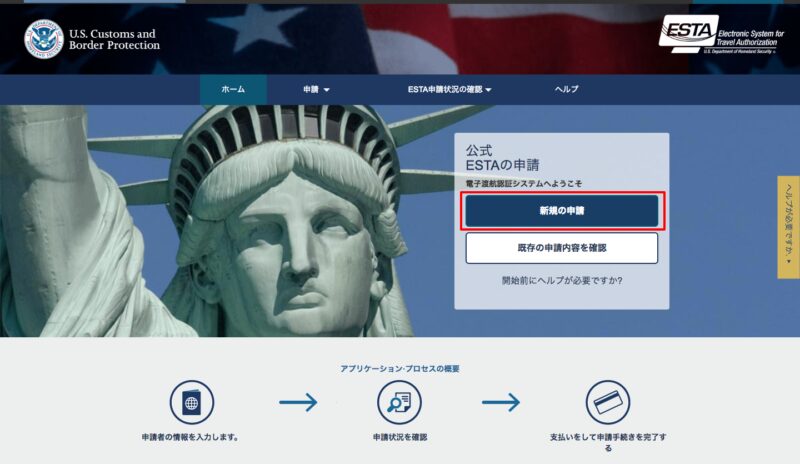
「個人による申請」もしくは、「グループによる申請」をクリックします。
「グループによる申請」はご家族で申請する場合に選択してください。
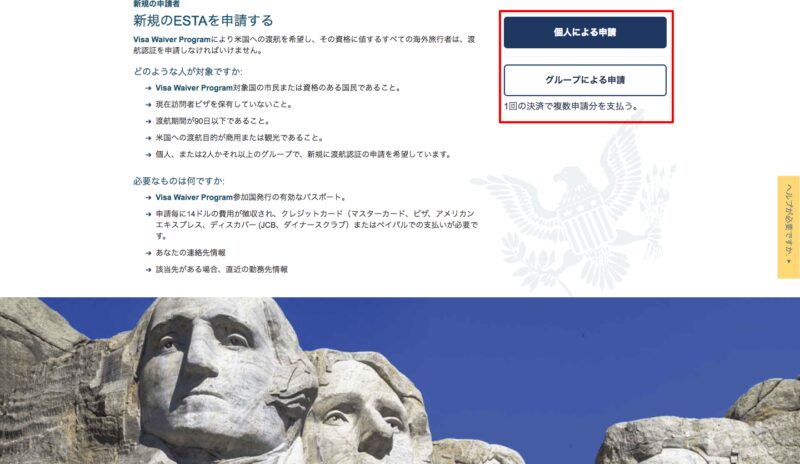
セキュリティに関する通告が表示されますので「確認&続行」をクリックします。
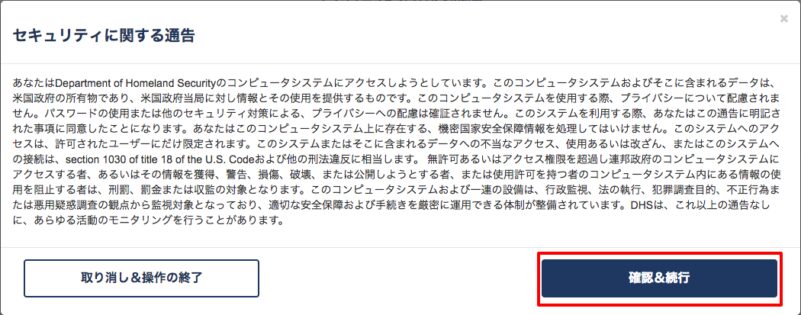
以下の流れは「個人による申請」の例となります。
免責事項に合意
免責事項のページが表示されますので、「はい、私は上記の説明を読み、内容を理解し、これらの条件に合意します。」にチェックを入れ、「続行」ボタンを押します。
チェックを入れる箇所は2箇所ありますのでご注意ください。

申請者情報の入力
申請者情報を入力するページに移りますので、必要事項をすべて入力してください。
このページからは全て英語(ローマ字)で記入してください。
右上の「旅券をアップロード」からパスポートの写真をアップロードすると、パスポートの情報は自動的に入力されます。
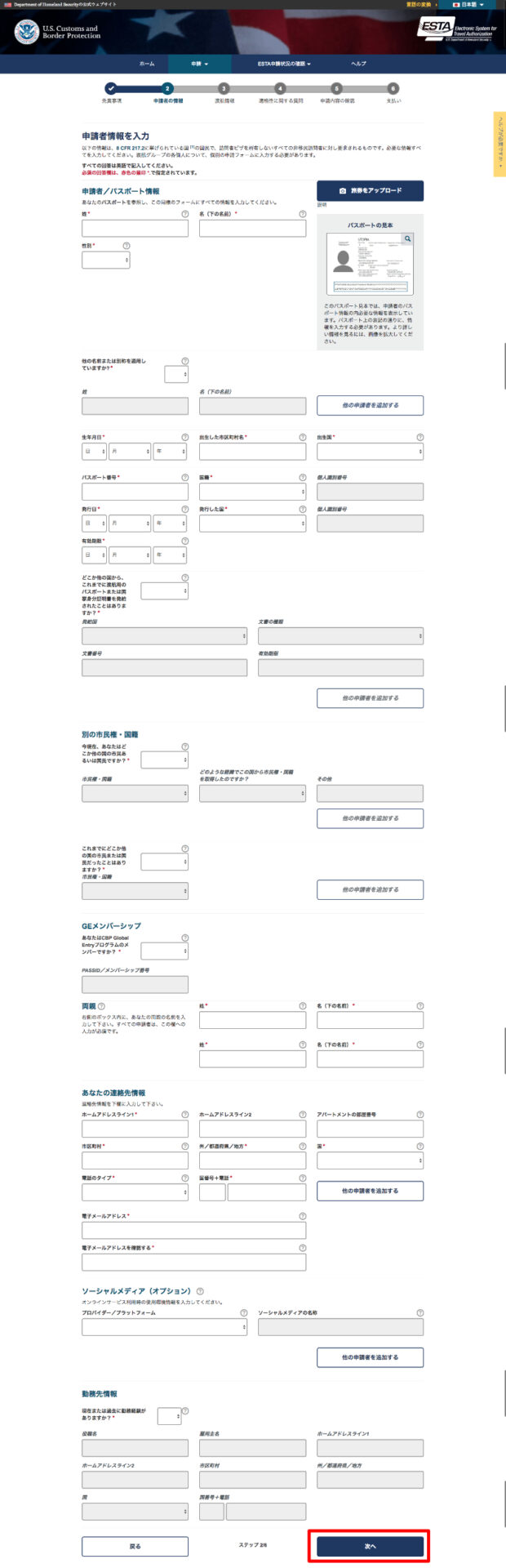
ページの下部には、なぜか両親の入力欄、それから連絡先、勤務先情報まで入力する必要があります。
必要事項をすべて記入し終わりましたら、「次へ」ボタンを押し進みます。
渡航情報の入力
渡航情報の入力ページに移ります。最初に乗り継ぎかどうか聞かれ、乗り継ぎでない場合は、必要事項を記入します。
米国内の連絡先情報はホテルの情報を入力すれば大丈夫です。
米国滞在中の住所は空欄で、米国内および米国以外の緊急連絡先情報は日本の家族の情報を入力し、「次へ」をクリックします。
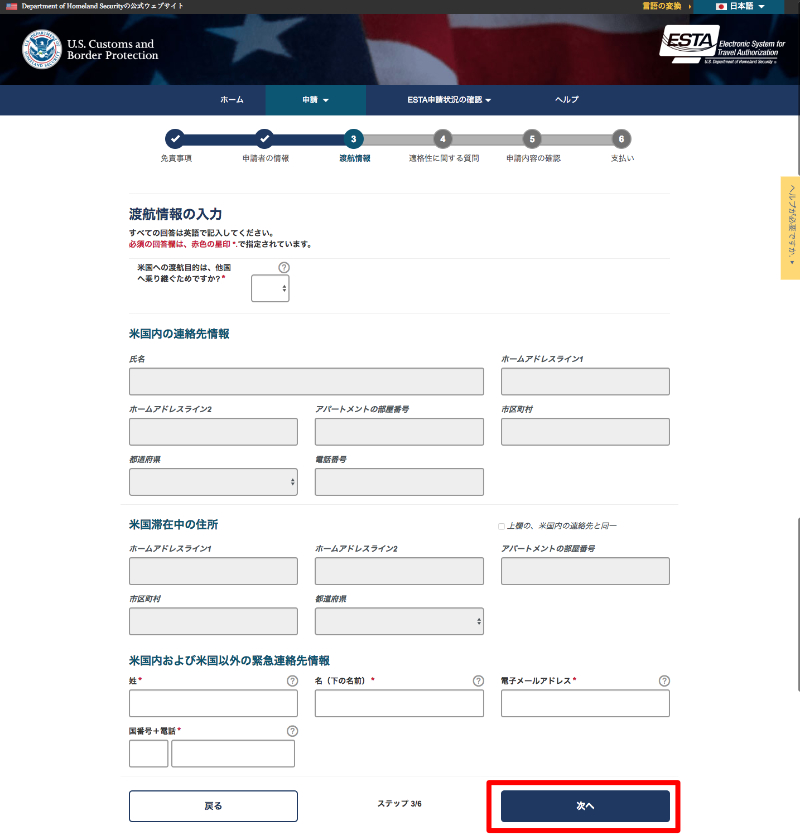
適格性についての質問に答える
適格性についての質問のページに進みますので、すべての質問に答えましたら、「申請内容に関する証明」のチェックボックにチェックを入れて「次へ」ボタンを押します。
「申請内容に関する証明」はご本人が記入している場合にチェックしてください。
第三者のESTAを代理で申請している場合は、その下の「第三者による代理申請の場合に限定」にチェックを入れます。
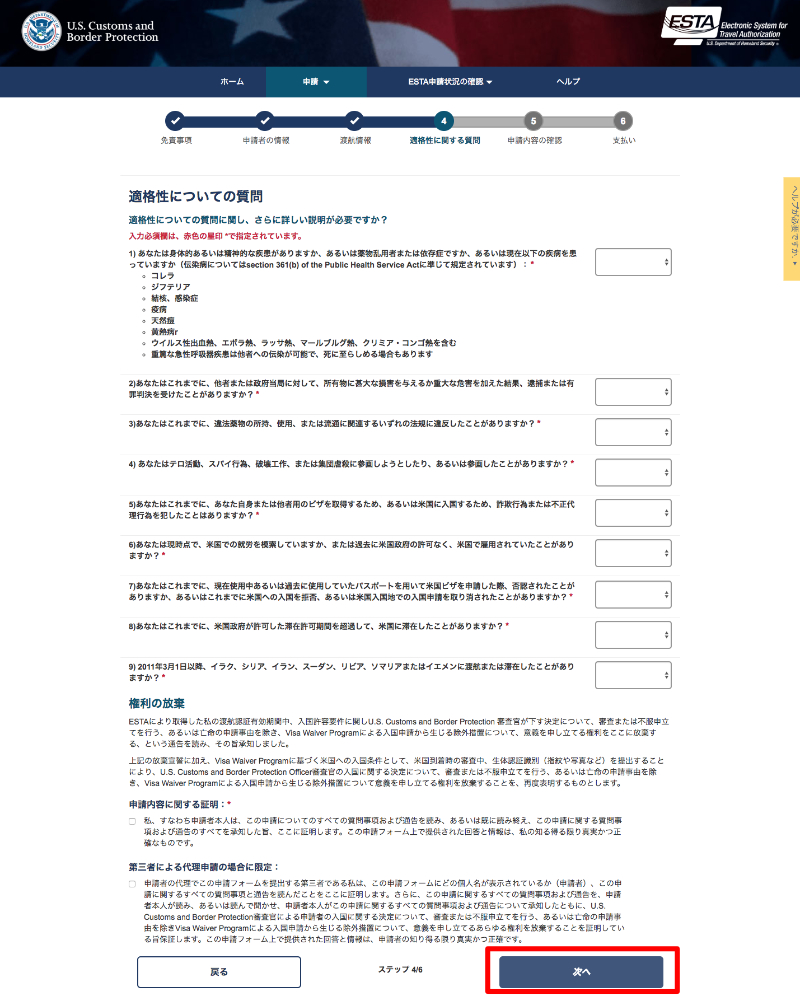
申請内容の確認
次に申請内容の確認ページに移ります。
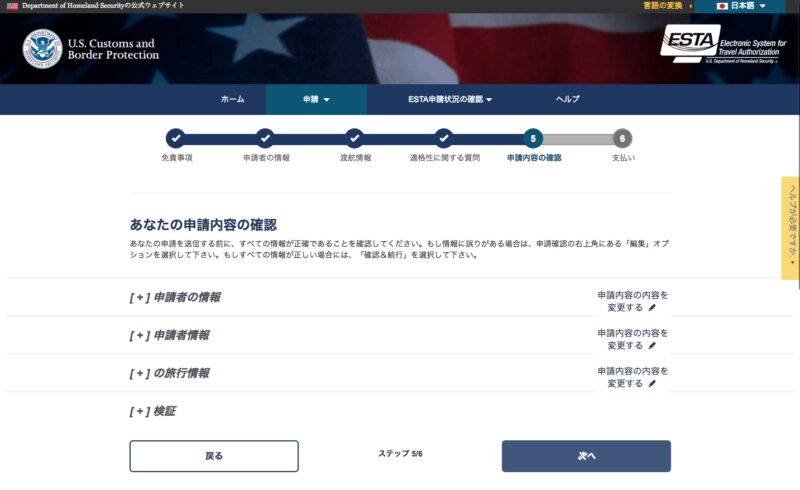
このページはやや注意が必要です。「申請者の情報」、「申請者情報」そして「の旅行情報」の左にある+をクリックし、内容を確認のうえ、「確認&続行」ボタンを押す必要があります。
「確認&続行」ボタンを押すと、「内容確認済み」という表示に変わります。
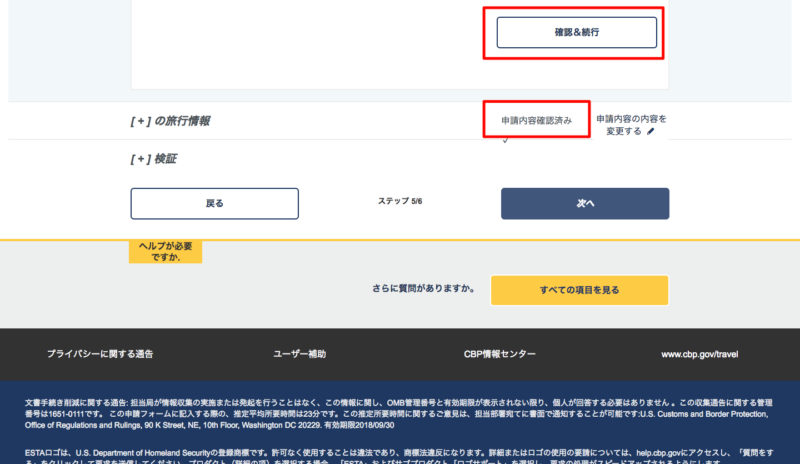
この処理をしないで「次へ」ボタン押しても反応しません。
「申請者の情報」、「申請者情報」そして「の旅行情報」を確認済みにすると、「検証」の入力ができるようになりますので、+を押して開き、再度パスポートNO、発行した国、姓そして生年月日を記入し、「次へ」を押します。
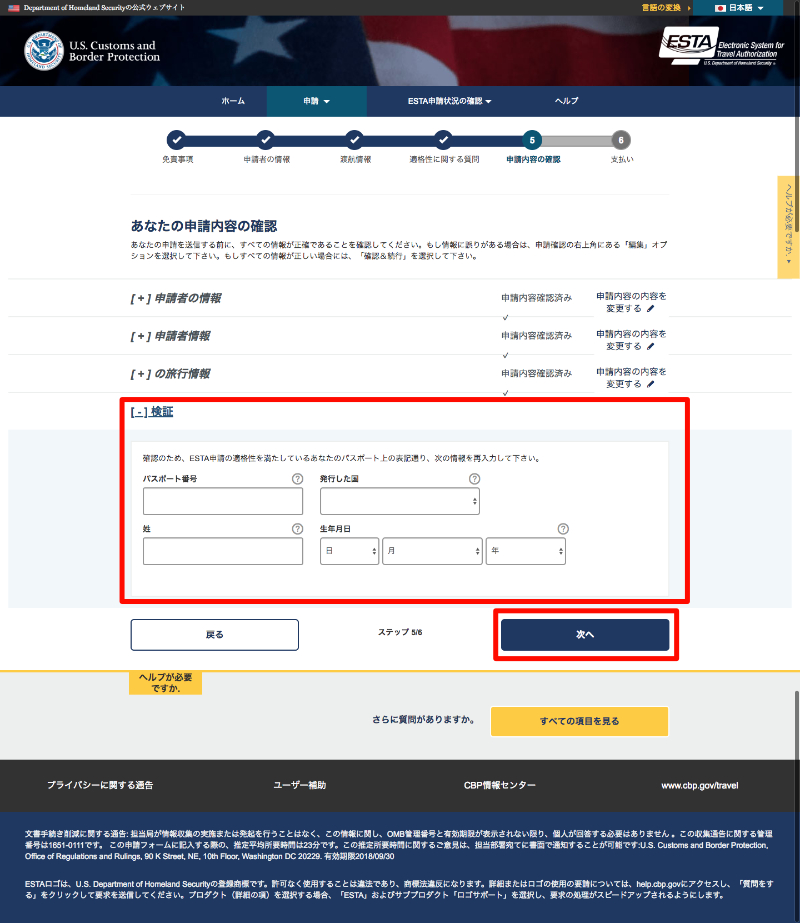
支払い
以上で入力は全て完了です。最後に支払いをします。
免責事項の横のチェックボックスにチェックを入れ、「今すぐ支払う」ボタンを押します。
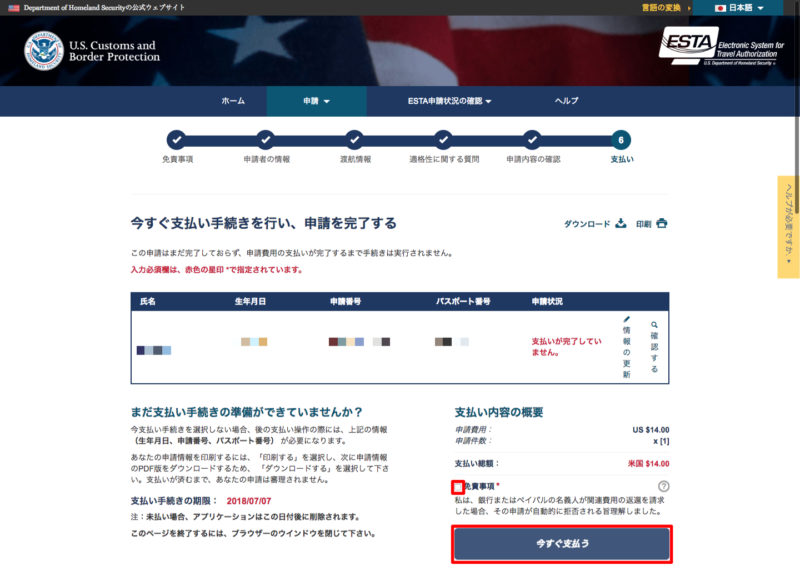
支払いはPayPalかクレジットカード、デビットカードで可能です。
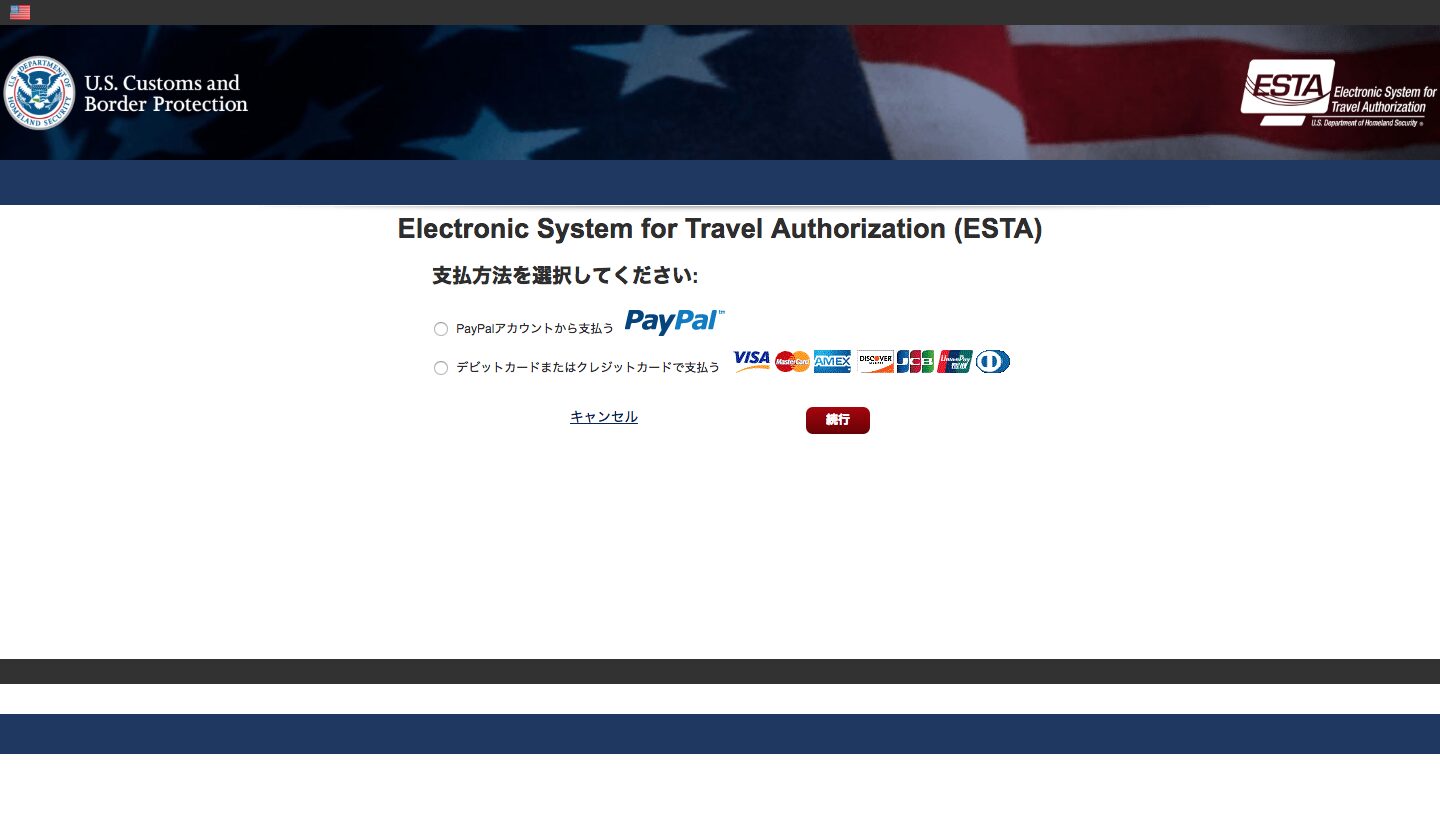
私はPayPalを選択しました。
PayPalの場合、PayPalのサイトに遷移し、ログイン後、支払い内容に同意すると、ESTA申請のページに戻ってきますので、内容を確認して「送信」ボタンを押します。
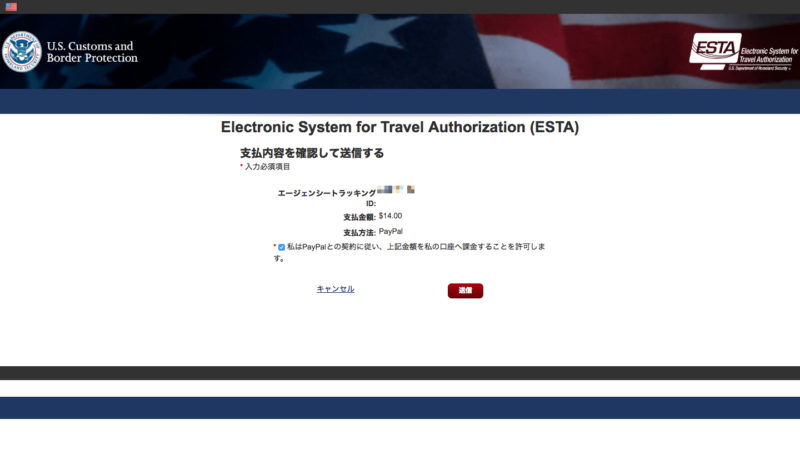
支払いが完了すると、完了画面に遷移しますが、その時点では「認証は保留中です」という表示になっています。
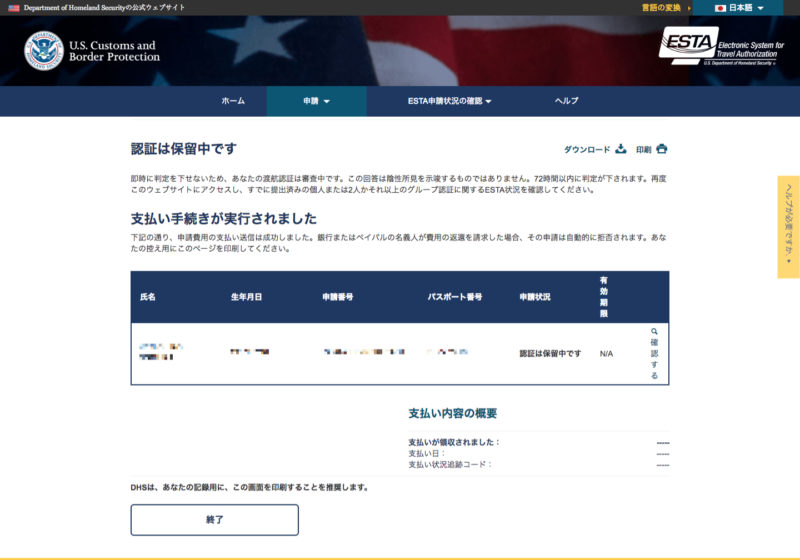
判定は72時間以内にくだされるとありますが、私の場合は3分ほどで承認されていました。
ESTA申請内容の確認方法
公式サイトから確認可能です。
「既存の申請内容を確認」をクリックします。
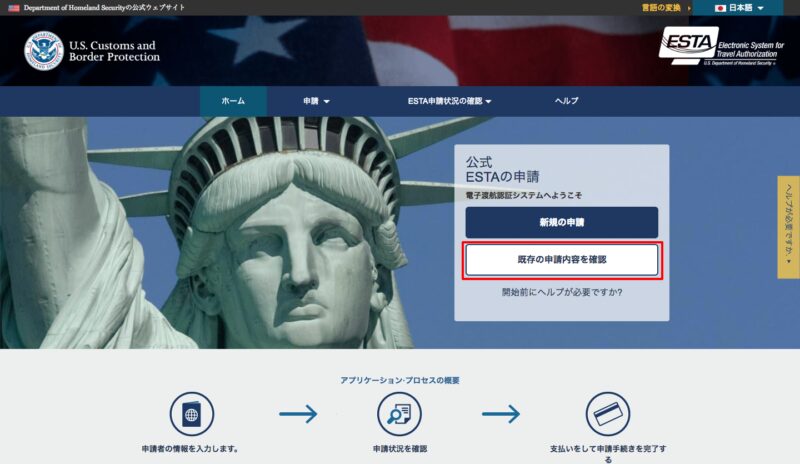
ページ下部まで移動しましたら、「個人申請の状況確認」をクリックします。

セキュリティに関する通告が表示されますので、「確認&続行」をクリックします。
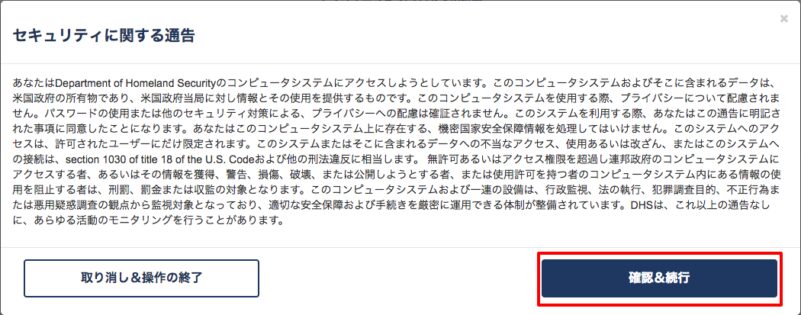
申請番号が分かっている場合と分かっていない場合で入力内容が異なります。
申請番号が分かっている場合
パスポート番号、生年月日、申請番号を入力します。
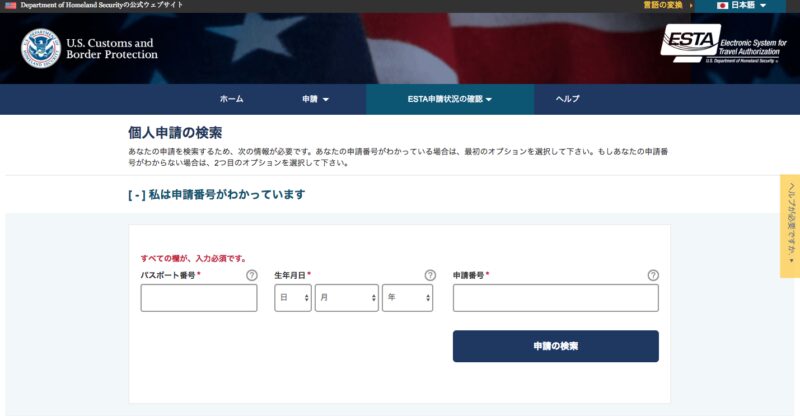
申請番号が分かっていない場合
パスポート番号、生年月日、姓、下の名前、国籍を入力します。
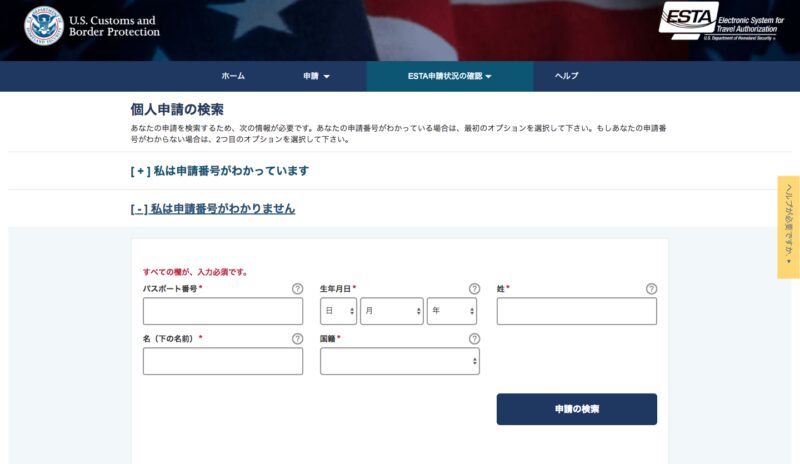
認証承認画面
認証が承認されていると下記のような画面になります。
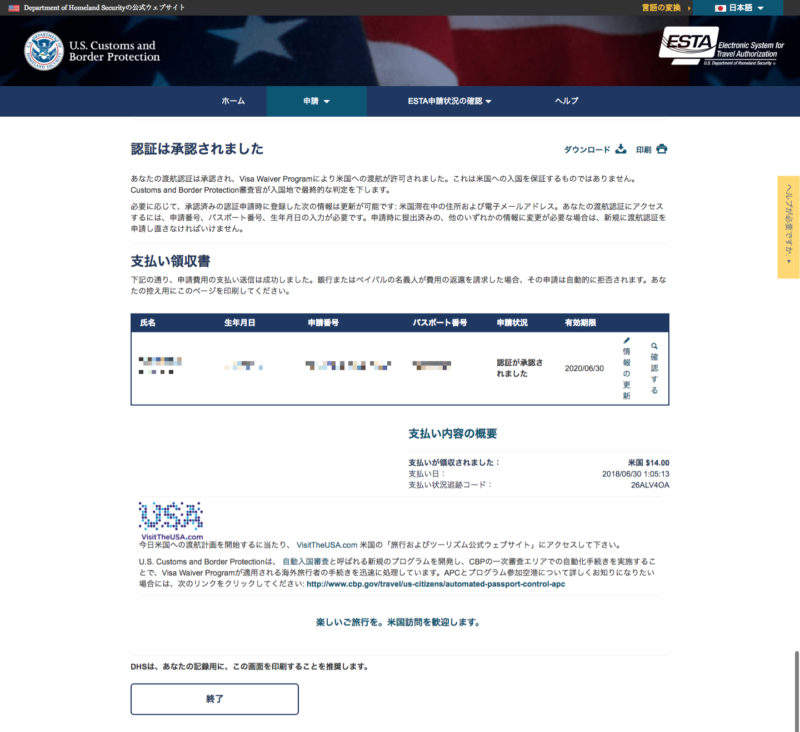
念の為、データとして保存されるか、プリントして旅行時に持参されると安心です。
まとめ
アメリカへの入国にESTAの申請は必須です。
公式サイトからのESTAの申請は、入力項目は多いですが、日本語対応されていますし、決して難しくはありません。
冒頭にも触れましたが、代行業者に依頼すると結構な費用がかかりますので、この記事を参考にしていただき、ご自身で申請されることをおすすめします。



コメント
[…] 写真付きで解説!アメリカ入国に必須!ESTA申請完全ガイドこんばんは。オ… […]